8 niesamowitych sposobów pobierania filmów Udemy z płatnych lub bezpłatnych kursów
Opublikowany: 2022-02-13Czy chcesz uczyć się niektórych kursów online? W takim razie Udemy jest bardziej popularne wśród wszystkich platform kursów online. Chcesz wiedzieć, jak pobierać filmy Udemy z płatnych lub bezpłatnych kursów? Z pewnością jest to możliwe. W tym artykule znajdziesz niesamowite metody pobierania filmów z kursów Udemy tylko po ich zakupie. Jeśli nie kupisz kursu, w tym artykule nie znajdziesz rozwiązania, jak pobrać wideo. Oczywiście da ci to rozwiązanie do pobierania bezpłatnych kursów.
Zanim przejdziemy do omówienia metod pobierania filmów z Udemy, zapoznajmy się ze szczegółami dotyczącymi Udemy i jego kursów.
Spis treści
Co to jest Udemy?
Udemy to najlepsza platforma kursów online. Udemy to amerykańska platforma edukacyjna online, która oferuje ogromną liczbę kursów online dla profesjonalnych dorosłych i studentów. Została założona w 2009 roku przez Erena Baila, Oktay Cagana i Gagana Biyani.
Udemy oferuje wiele kursów online w różnych kategoriach, takich jak produktywność biura, rozwój, zdrowie i kondycja, finanse i księgowość, rozwój osobisty itd. Kupując kurs, otrzymasz dożywotni dostęp do swojego kursu.
Czy certyfikaty Udemy są uznawane?
Udemy zapewnia certyfikaty po ukończeniu kursów w witrynie Udemy. Certyfikaty Udemy nie są uznawane przez pracodawców. Rekruterzy nie uznają tych certyfikatów za ważne do umieszczenia w CV, chyba że certyfikaty te są uznawane zarówno zawodowo, jak i przyznawane przez akredytowaną instytucję.
Czy kursy Udemy można pobrać bezpłatnie bez kupowania?
Udemy oferuje dwa rodzaje kursów. To są
- Płatne kursy
- Darmowe kursy
Jeśli jesteś zarejestrowany na płatny kurs, musisz zapłacić za ten kurs, aby się uczyć. Ale jeśli zapisałeś się na bezpłatny kurs, nie musisz płacić za pobranie tego kursu z Udemy. Jest jeszcze jedna rzecz, o której powinieneś wiedzieć, że płatne kursy są, można je również pobrać bez płacenia pieniędzy, korzystając z najnowszych stron internetowych i metod. Strony te pozwolą również na bezpłatne pobieranie płatnych kursów.
Dlaczego powinniśmy pobierać filmy z Udemy?
W ramach nauki kursu musisz oglądać filmy z kursów, na które się zapisałeś. Nie zawsze jest możliwe oglądanie filmów online z powodu słabej sieci w niektórych miejscach, a czasami buforowanie może Cię irytować. Dlatego lepiej jest pobierać filmy na telefon/komputer, co zmniejszy te problemy z Internetem.
- Przeczytaj także: 5 sposobów pobierania i zapisywania filmów z Facebook Messenger
- 6 najlepszych metod udostępniania filmów z YouTube'a z dowolnego urządzenia
Zniżka Udemy
Często Udemy udostępnia oferty promocyjne. W okresach promocyjnych każdy kurs będzie oferowany już za 10 USD. Przed zakupem jakiegokolwiek kursu w Udemy zalecamy odwiedzenie strony z kuponami rabatowymi CoVwants Udemy, aby zapoznać się z najnowszymi ofertami.
Udemy ma ogromną kolekcję kursów. Możesz znaleźć kursy online na prawie wszystkie tematy. Jeśli nie znajdziesz wymaganego kursu, możesz wypróbować jednego z 5 konkurentów Udemy.
Jak pobierać filmy z Udemy na komputer?
1. Jak pobierać filmy z Udemy online za darmo, korzystając z wbudowanej opcji pobierania Udemy?
Niektórzy instruktorzy umożliwiają uczniom pobranie kursu. Gdy pozwolą, zobaczysz opcję pobierania, w przeciwnym razie nie zobaczysz tej opcji.
Krok 1: Odwiedź witrynę Udemy i kliknij opcję logowania
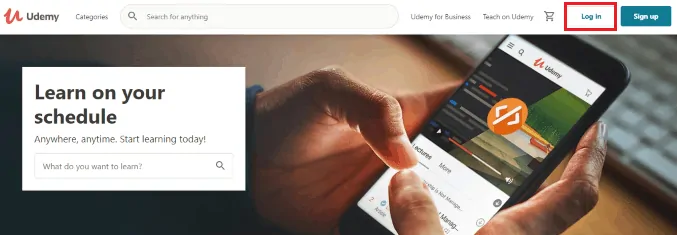
Otwórz witrynę Udemy. W prawym górnym rogu znajdziesz dwie opcje, a mianowicie Zaloguj się i Zarejestruj się.
Jeśli jesteś nowicjuszem w kursach Udemy, kliknij opcję rejestracji i wybierz jeden ze sposobów, na przykład e-mail, Facebook lub Google, aby zapisać się na kursy Udemy. W przeciwnym razie kliknij opcję Zaloguj .
Krok 2: Wprowadź adres e-mail i hasło
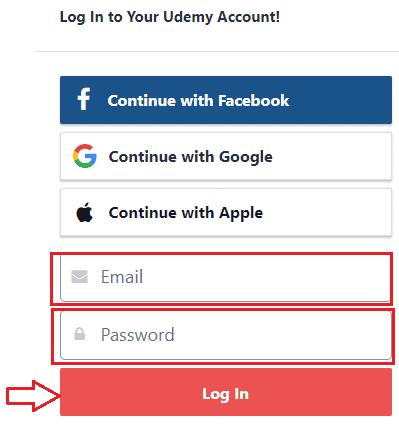
Teraz wprowadź swój adres e-mail i hasło, których wcześniej użyłeś do zapisania się na kurs Udemy. A następnie kliknij opcję logowania , jak pokazano na obrazku.
Krok 3: Wybierz kurs i wybierz wszystkie filmy

Po zalogowaniu się w witrynie Udemy zobaczysz kursy, na które wcześniej się zapisałeś. Kliknij opcję Moje kursy , aby wyświetlić kurs. Teraz możesz zobaczyć na ekranie kurs, na który się zapisałeś. Kliknij Przejdź do moich kursów . Teraz jesteś na kursie, na który się zapisałeś, kliknij sekcję treści kursu, a na ekranie zobaczysz filmy z Udemy. Wybierz do pobrania całe filmy z kursów z Udemy.
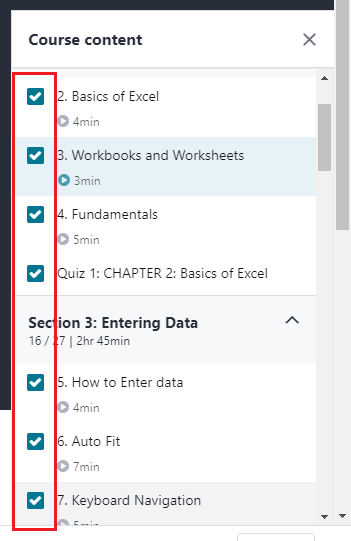
Krok 4: Kliknij opcję Pobierz wykład
Teraz w sekcji odtwarzania, na dole filmu, zobaczysz opcję ustawień (symbol koła), kliknij to. Następnie otrzymasz opcje, jak pokazano na poniższym obrazku. Kliknij opcję Pobierz wykład . Dzięki temu wszystkie filmy z Udemy będą pobierane na komputer.
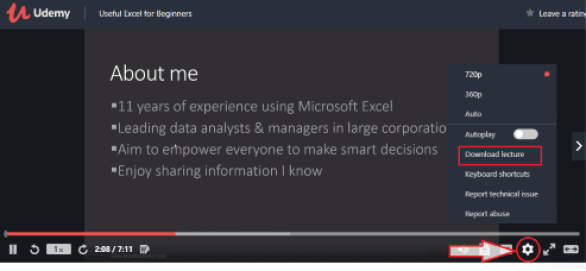
Teraz rozpocznie się pobieranie filmów. Możesz wyświetlić stan pobierania, klikając opcję postępu u góry ekranu. Poczekaj chwilę, aż wszystkie filmy zostaną pobrane.
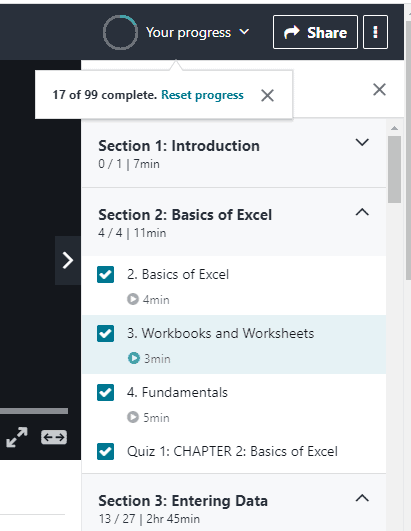
Krok 5: Wyświetl wideo na komputerze w trybie offline
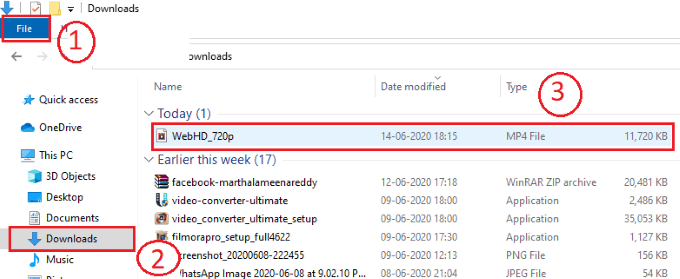
Kliknij opcję Plik , a następnie dotknij opcji Pobieranie . Następnie na ekranie pojawi się lista pobranych plików. Zobaczysz tam pobrane filmy z Udemy. Tutaj pokazałem jeden film po pobraniu. Jednak pobranie wszystkich filmów z Udemy zajmie więcej czasu. Poczekaj więc, aż wszystkie filmy z Udemy zostaną pomyślnie pobrane, i oglądaj wszystkie filmy z Udemy w tym samym folderze.
Oto kroki, które należy wykonać, aby pobrać całe filmy szkoleniowe z Udemy.
- Przeczytaj także: 5 najlepszych darmowych menedżerów haseł do bezpiecznego przechowywania haseł
- Bezpłatna metoda pobierania i konwertowania filmów za pomocą kilku kliknięć
2. Jak pobierać filmy z Udemy za pomocą Allavsoft
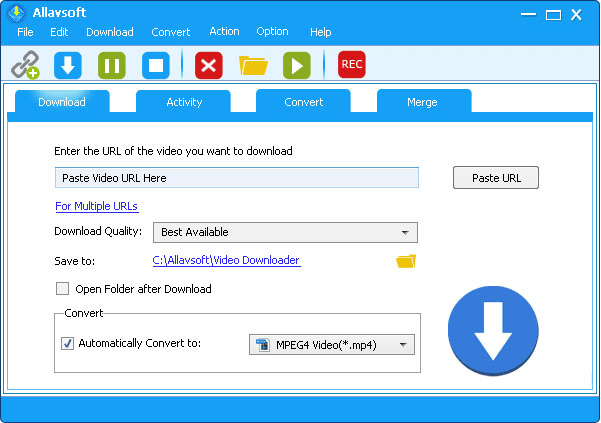
Firma Allavsoft jest wysoce zalecana do pobierania kursów wideo z Udemy. Domyślnie pobiera bezpośrednio filmy Udemy do MP4. Jeśli wolisz pobierać kursy wideo Udemy do formatu AVI, MOV, WMV, MP3, M4A itp., po prostu sprawdź przed Automatycznie przekonwertuj na i wybierz żądany format.
Podoba mi się jego funkcja pobierania zbiorczego, zwykle kopiuję i wklejam adres URL listy odtwarzania wielu kursów wideo i pozwalam im pobierać je jeden po drugim. Może pobierać filmy oraz napisy z Udemy. Pomaga również pobierać filmy z Lyndy, Craftsy, Linkedin, YouTube itp.,
2.1. Jak pobrać film z Udemy za pomocą Allavsoft?
Aby pobrać wideo z Udemy za pomocą aplikacji Allavsoft, wykonaj poniższe czynności.
Krok 1: Pobierz i skonfiguruj Allavsoft na swoim komputerze
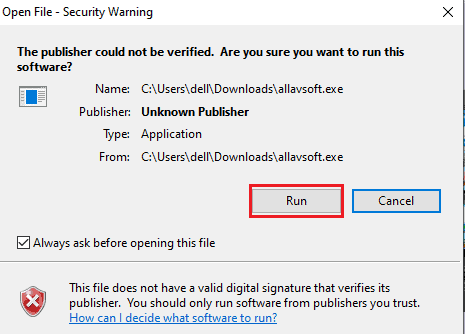
Pierwszą i najważniejszą rzeczą, którą musisz zrobić, to pobrać Allavsoft ze swojej strony internetowej. I kliknij ten plik, gdy zostanie pobrany. Teraz, aby uruchomić plik, kliknij opcję Uruchom . Następnie skonfiguruj wszystkie ustawienia, takie jak Zgadzam się na umowę licencyjną, skonfiguruj opcje pulpitu itp.
Krok 2: Wklej link i kliknij opcję pobierania
Teraz otwórz aplikację Allavsoft na swoim komputerze, na ekranie głównym zobaczysz sekcję, w której możesz wkleić adres URL filmu Udemy, który chcesz pobrać.
Aby skopiować link do adresu, zaloguj się do kursu i kliknij opcję udostępniania. Następnie zobaczysz link do adresu wideo na ekranie. Skopiuj to do schowka.
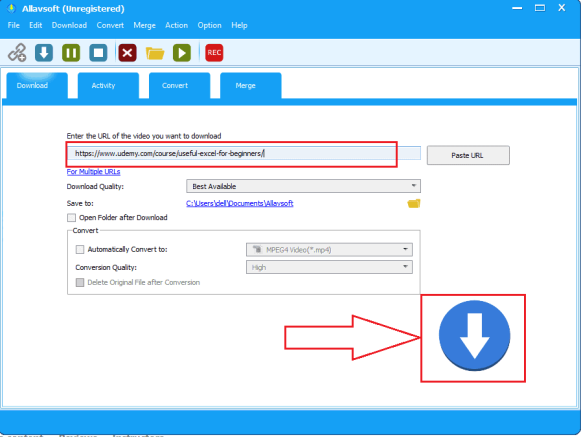
Teraz wklej skopiowany link adresowy w sekcji URL w Allavsoft. Wybierz jakość filmów i wybierz folder docelowy do przechowywania pobranych filmów. Następnie kliknij opcję Pobierz (symbol strzałki skierowanej w dół).
Krok 3: Kliknij pierwszą opcję
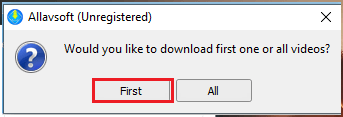
Po wklejeniu adresu URL otrzymasz potwierdzenie pobrania pierwszego filmu lub wszystkich filmów z tego kursu. Kliknij opcję Pierwszy , aby pobrać pojedynczy film z tego kursu.
Krok 4: Zaloguj się na swoje konto Udemy
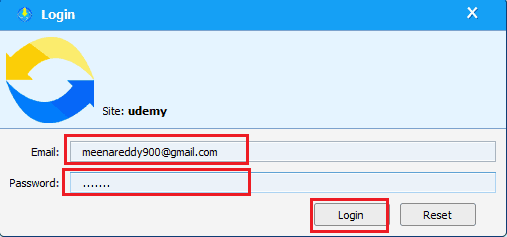
Teraz musisz zalogować się na swoje konto Udemy, wprowadzając swój adres e-mail i hasło w odpowiednich polach. Następnie kliknij opcję Zaloguj dostępną na dole. Teraz zaczyna się pobieranie wideo.

Poczekaj chwilę, aż się pobierze.
Krok 5: Wyświetl pobrany film na swoim komputerze
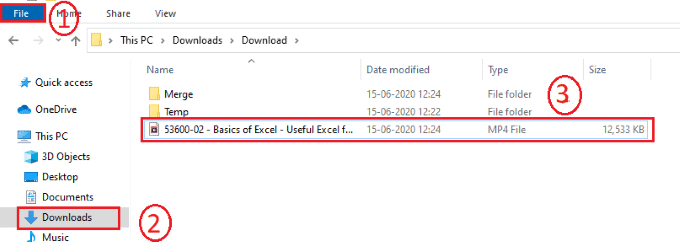
Po pobraniu filmu możesz go oglądać na komputerze w trybie offline. Aby obejrzeć wideo, kliknij plik na swoim komputerze. Następnie kliknij opcję pobierania , aby wyświetlić ją na ekranie.
Oto kroki, które należy wykonać, aby pobrać film z kursu Udemy.
2.2. Jak za jednym razem pobrać wszystkie filmy z kursu Udemy na komputer za pomocą Allavsoft?
Do tej pory w poprzedniej metodzie widzieliśmy procedurę pobierania pojedynczego filmu z kursu Udemy. Zobaczmy, jak pobrać całe filmy szkoleniowe z Udemy na komputer przy użyciu poprzedniej metody z niewielkimi zmianami.
W poprzedniej metodzie w kroku 3 klikamy pierwszą opcję pobrania. Aby jednak pobrać całe filmy szkoleniowe z Udemy, kliknij opcję Wszystkie w kroku 3.
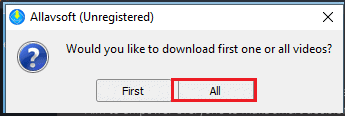
Po kliknięciu opcji Wszystkie rozpocznie się pobieranie całego kursu, jak pokazano na poniższym obrazku.
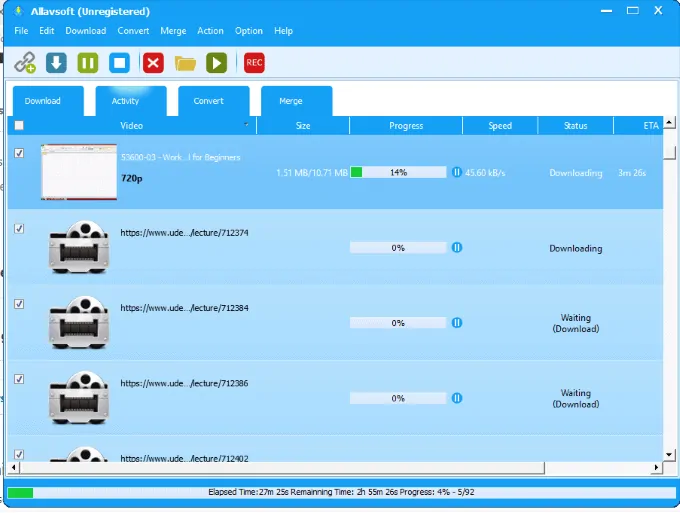
Oto kroki, które należy wykonać, aby pobrać cały kurs na raz.
25% kupon rabatowy Allavsoft
Nasi czytelnicy otrzymują specjalną 25% zniżkę na wszystkie dożywotnie plany Allavsoft.
Możesz również otrzymać 25% specjalną zniżkę na wszystkie inne licencje Allavsoft za pośrednictwem naszej strony promocyjnej Allavsoft.
3. Korzystanie z IDM (Internet Download Manager)
Internetowy menedżer pobierania (IDM) to mój ulubiony menedżer pobierania. Używam tej metody do pobierania filmów z kursów Udemy. IDM pobiera dowolny film pięć razy szybciej niż zwykle. Jest to oprogramowanie premium. Daje 30-dniowy bezpłatny okres próbny. jeśli nie chcesz go kupować, możesz skorzystać z bezpłatnego okresu próbnego, aby pobrać filmy. Możesz przeczytać moją pełną recenzję IDM.
3.1.Jak pobrać film z Udemy za pomocą IDM?
Pobierz bezpłatną wersję próbną IDM 30 Days lub Kup IDM.
Krok 1: Zaloguj się do Udemy i odtwórz film, który chcesz pobrać
Pierwszą rzeczą, którą musisz zrobić, to wejść do witryny Udemy w pasku wyszukiwania przeglądarki i zalogować się do witryny Udemy. Po zalogowaniu kliknij kurs, na który się zapisałeś. Teraz odtwórz film, który chcesz pobrać na swój komputer.
Krok 2: Kliknij pobierz ten film
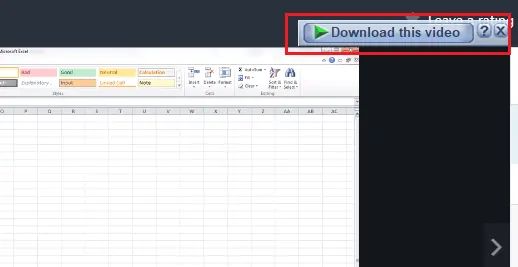
Podczas odtwarzania wideo w lewym górnym rogu ekranu pojawi się opcja „ Pobierz ten film ”. Kliknij tę opcję. Następnie opcje zostaną wyświetlone, jak pokazano na poniższym obrazku. Kliknij plik MP4 (reprezentuj wideo), aby pobrać. Tutaj skupiamy się na pobieraniu wideo, więc kliknij tylko plik MP4, ale jeśli chcesz, możesz kliknąć opcję Pobierz wszystko, aby uzyskać wszystkie informacje w tym filmie w różnych formatach.
Uwaga: Aby uzyskać tę opcję, musisz zainstalować i skonfigurować IDM (Internet Download Manager) na swoim komputerze.
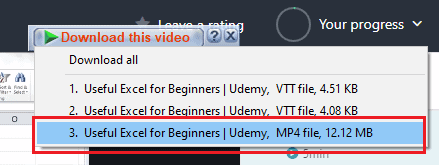
Krok 3: Kliknij opcję Rozpocznij pobieranie
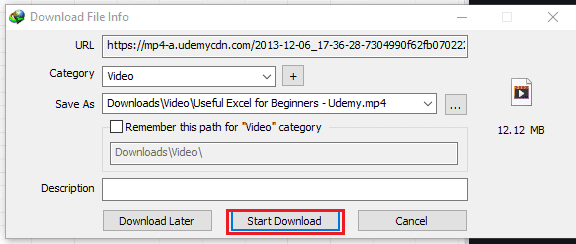
Po kliknięciu pliku MP4 otworzy się okno informacji o pobieranym pliku, jak pokazano na powyższym obrazku. Kliknij opcję Rozpocznij pobieranie . Możesz zobaczyć status pobierania na ekranie, jak pokazano na poniższym obrazku.
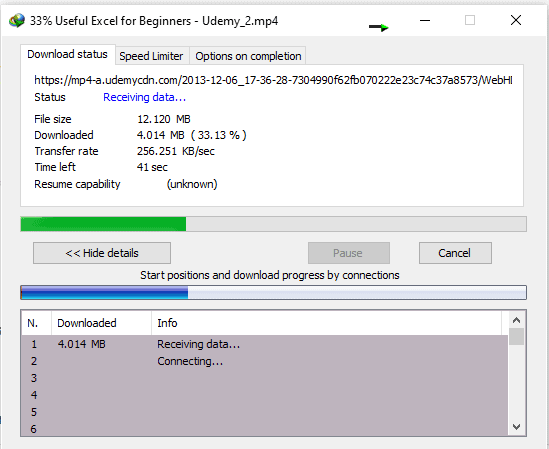
Krok 4: Kliknij opcję Otwórz
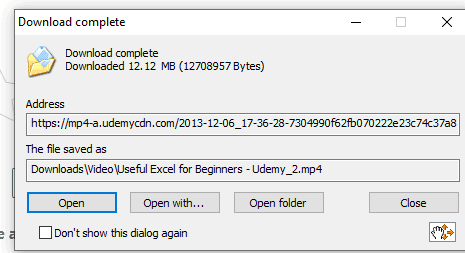
Po zakończeniu pobierania na ekranie pojawi się okno „Status zakończenia pobierania”. Teraz kliknij opcję Otwórz lub otwórz za pomocą, jak chcesz, a następnie wideo będzie odtwarzane w trybie offline.
Krok 5: Oglądaj wideo na swoim komputerze, kiedy tylko chcesz
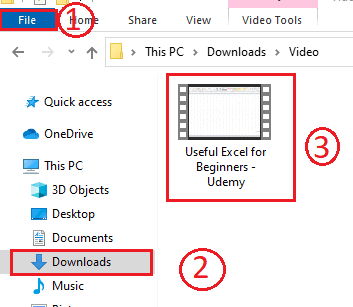
Jeśli chcesz obejrzeć wideo, możesz je obejrzeć na swoim komputerze w dowolnym momencie. Aby wyświetlić, kliknij Plik , a następnie kliknij opcję Pobieranie . Następnie wideo jest wyświetlane na ekranie. Kliknij ten film, aby odtworzyć go na komputerze w trybie offline.
IDM obsługuje pobieranie wsadowe. Podczas pobierania jednego wykładu możesz wybrać inny wykład do pobrania.
4. Korzystanie z Udelera
Jest jeszcze jedno oprogramowanie przeznaczone do pobierania filmów z Udemy. Zobaczmy procedurę pobierania filmów.
4.1. Jak pobrać film z Udemy za pomocą Udeler?
Krok 1: Pobierz oprogramowanie Udeler i zainstaluj je na swoim komputerze
Pierwszą rzeczą, którą musisz zrobić, to wpisać łącze pobierania oprogramowania Udeler na pasku wyszukiwania i dotknąć opcji Enter. Następnie oprogramowanie zostanie pobrane na Twoje urządzenie. Udziel uprawnień do pobranego pliku, aby zainstalować go na swoim komputerze. Następnie zaczyna się instalacja na twoim urządzeniu.
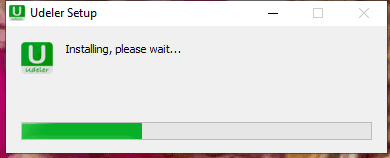
Krok 2: Zaloguj się na swoje konto Udemy przy użyciu swoich danych logowania
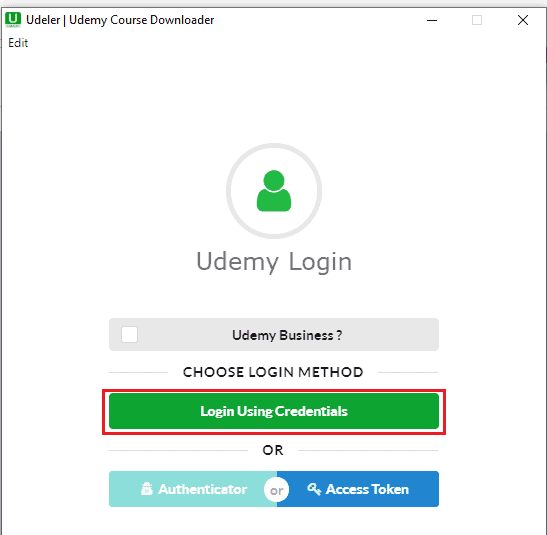
Po zakończeniu instalacji kliknij dwukrotnie tę aplikację Udeler, aby ją otworzyć. Następnie poprosi Cię o zalogowanie się do Udemy. Kliknij Zaloguj się przy użyciu poświadczeń . Następnie wybierz jeden z dostępnych sposobów logowania. Zarejestrowałem się wcześniej przy użyciu mojego identyfikatora poczty, więc loguję się przy użyciu mojego adresu e-mail, którego wcześniej używałem podczas rejestracji.
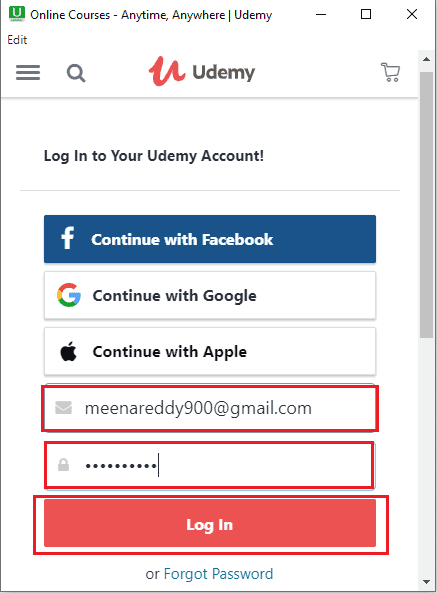
Wprowadź adres e-mail i hasło w odpowiednich polach, a następnie kliknij opcję Zaloguj . W tym kroku pomyślnie logujemy się do Udemy w Udeler.
Krok 3: Włącz początek/koniec pobierania i kliknij opcję Zapisz
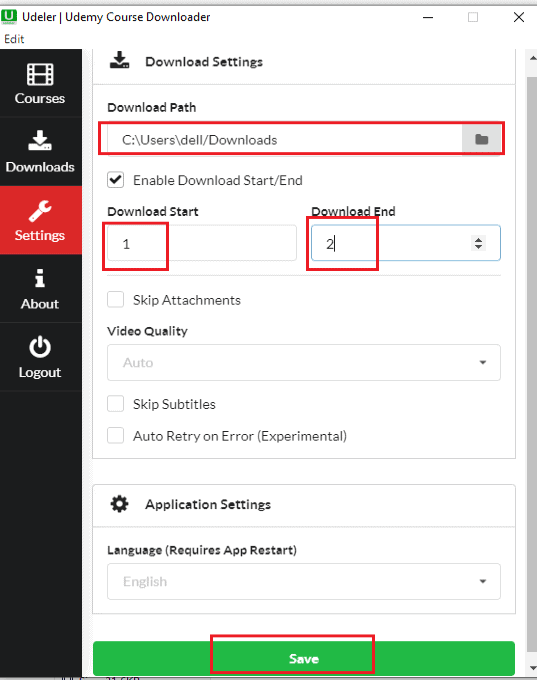
Teraz jesteś w aplikacji Udeler, kliknij opcję Ustawienia . Po kliknięciu opcji Ustawienia pojawi się ekran pokazany na powyższym obrazku. Musisz tutaj dokonać pewnych ustawień. Wybierz ścieżkę pobierania. Włącz opcję rozpoczęcia/zakończenia pobierania, klikając pole wyboru przed tą opcją. I ustaw początek i koniec pobierania, ponieważ nie chcemy pobierać wszystkich filmów z Udemy, potrzebujemy tylko jednego filmu.
Tutaj nie mogliśmy ustawić początku pobierania na 0. Ustaw więc od 1 do końca na 2, ponieważ w tej metodzie pobieramy pojedyncze filmy. Teraz kliknij opcję Zapisz u dołu ekranu.
Krok 4: Przejdź do kursów i kliknij opcję pobierania
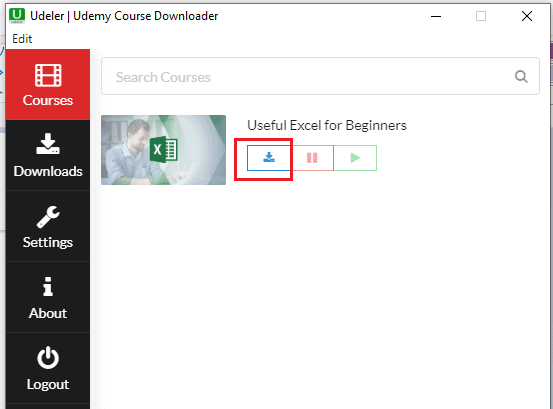
Teraz przejdź do sekcji kursu, tam zobaczysz kurs, na który się zapisałeś. Kliknij symbol pobierania , jak pokazano na powyższym obrazku.
Po kliknięciu opcji pobierania pojawi się prośba o wybranie języka napisów.
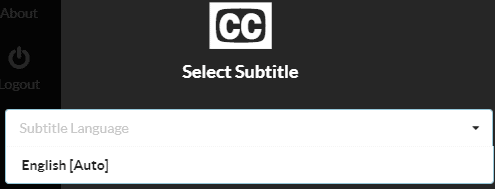
Teraz automatycznie wróć do sekcji kursu, tam zobaczysz status pobierania.
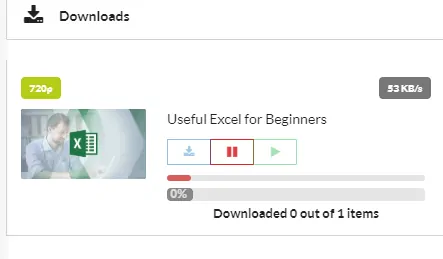
Poczekaj chwilę, aż wideo zostanie pobrane. Po całkowitym pobraniu wideo wyświetla się status „Pobieranie zakończone”.
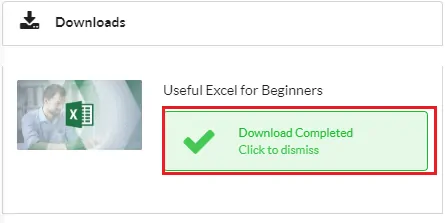
W tym kroku wymagane wideo zostanie pomyślnie pobrane na komputer.

Krok 5: Obejrzyj wideo na swoim komputerze
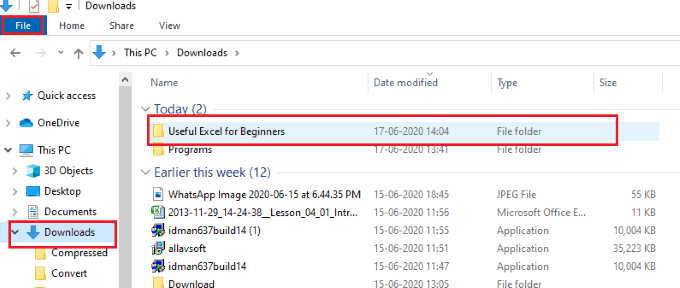
Aby wyświetlić wideo na komputerze, kliknij opcję Plik , a następnie kliknij sekcję pobierania . Na liście pobierania zostanie wyświetlony folder pobierania wideo, kliknij ten folder.

Teraz zobaczysz trzy pliki: jeden plik MP4 (wideo), jeden plik SRT i jeden plik PDF, który zawiera treść tego wideo w formacie pisemnym. Kliknij plik w formacie MP4, który zawiera pobrany film
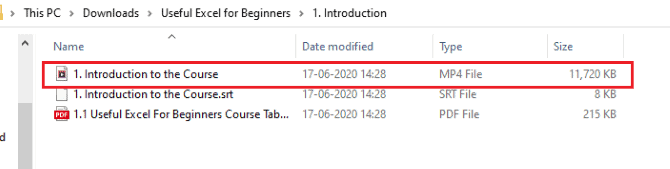
Oto proste kroki, które należy wykonać, aby pobrać film z kursu Udemy za pomocą Udeler.
4.2. Jak pobrać całe filmy szkoleniowe z Udemy za pomocą Udeler?
Do tej pory w poprzedniej metodzie widzieliśmy procedurę pobierania pojedynczego filmu. Zobaczmy, jak pobrać całe filmy szkoleniowe z Udemy za pomocą Udelera.
Procedura jest taka sama aż do kroku 3. Tylko musisz zmienić jedną rzecz, którą musimy odznaczyć opcję Włącz początek/koniec pobierania, jak pokazano na poniższym obrazku, a następnie kliknij opcję zapisywania, ponieważ musimy pobrać cały filmy kursu z Udemy, ale ani jednego filmu.
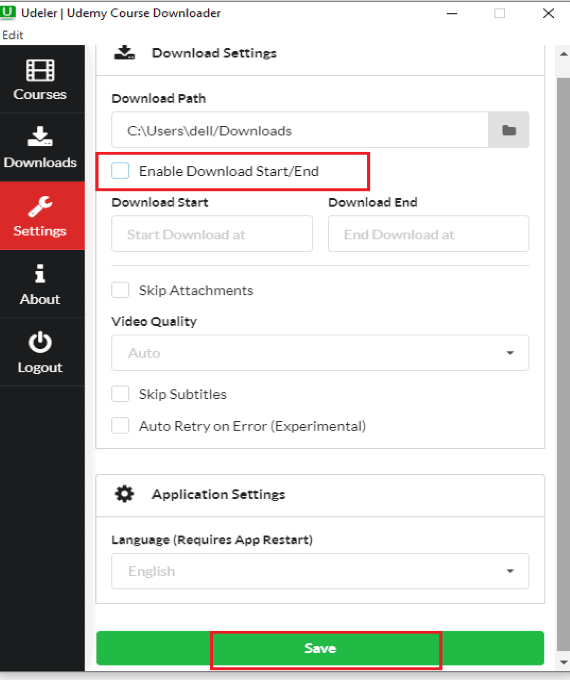
Następnie rozpocznie się pobieranie całych filmów szkoleniowych z Udemy. Możesz je przeglądać w trybie offline po pobraniu ich na komputer. To jedyna rzecz, którą musisz zmienić, aby pobrać wszystkie filmy z Udemy, a cała procedura jest taka sama, jak powyższa metoda.
Jak pobrać film z Udemy na telefon?
5. Korzystanie z oficjalnej aplikacji Udemy na Androida
Film instruktażowy
Dla wygody czytelnika udostępniliśmy ten artykuł w formie samouczka wideo. Jeśli jesteś zainteresowany czytaniem, możesz pominąć wideo i kontynuować czytanie artykułu.
5.1. Jak pobrać film z Udemy na telefony z systemem Android?
Istnieje aplikacja zaprojektowana specjalnie do oglądania i pobierania filmów z Udemy.
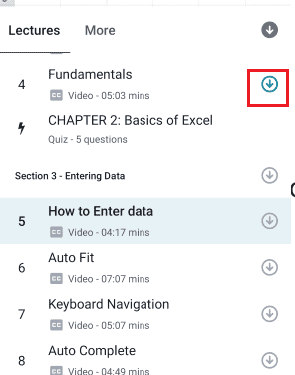
Zobaczmy, jak wygląda procedura pobierania wideo z Udemy za pomocą aplikacji Udemy.
Całkowity czas: 8 minut
Krok 1: Pobierz aplikację Udemy ze Sklepu Google Play
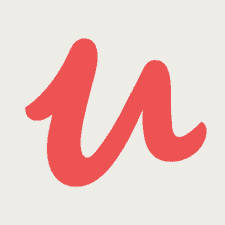
Pierwszą i najważniejszą rzeczą, którą musisz zrobić, to zainstalować aplikację Udemy ze Sklepu Google Play i przyznać jej wszystkie uprawnienia. Jest dostępny bezpłatnie w sklepie Google Play.
Krok 2: Uruchom aplikację i kliknij opcję logowania
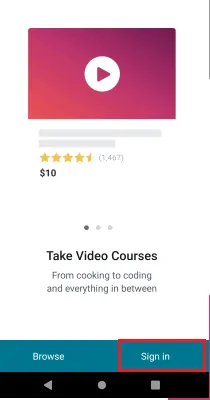
Uruchom aplikację na telefonie z Androidem, a zobaczysz ekran, jak pokazano na powyższym obrazku. Kliknij opcję Zaloguj się .
Krok 3: Zaloguj się na swoje konto Udemy
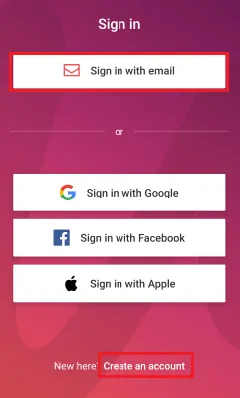
Kliknięcie opcji Zaloguj pokazuje różne sposoby logowania, takie jak e-mail, Facebook, Google itp. Wybierz żądany sposób logowania, jak chcesz. Jeśli nie masz konta w Udemy, kliknij opcję Utwórz konto. Wcześniej zarejestrowałem się za pomocą mojego adresu e-mail, więc tutaj loguję się za pomocą poczty e-mail.
Po kliknięciu opcji e-mail logowania zostanie wyświetlony monit o podanie adresu e-mail użytego podczas rejestracji w Udemy.
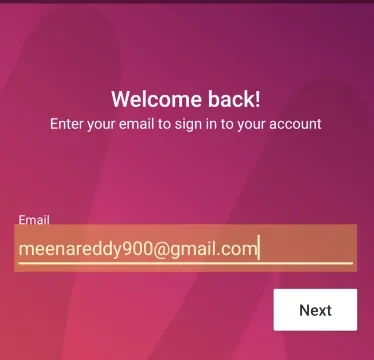
Po wprowadzeniu adresu e-mail kliknij opcję Dalej u dołu ekranu. Teraz wprowadź hasło zarejestrowanego konta Udemy.
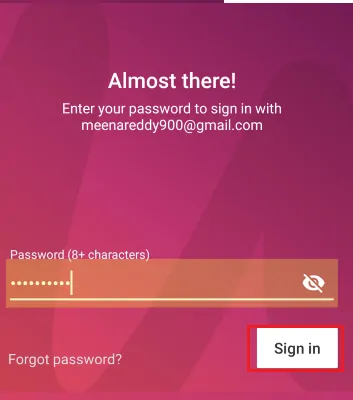
Po wprowadzeniu hasła kliknij opcję logowania. Dzięki temu procesowi pomyślnie konfigurujesz konto Udemy na telefonie z Androidem.
Krok 4: Kliknij Moje kursy i kliknij kurs
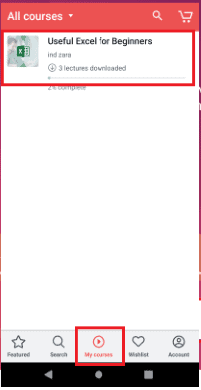
Teraz kliknij opcję Moje kursy na dole ekranu. Następnie na ekranie zobaczysz swoje zapisane kursy. Kliknij na kurs, z którego chcesz pobrać film.
Krok 5: Kliknij opcję pobierania
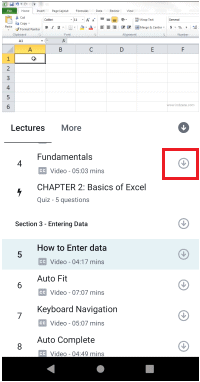
Teraz jesteś w sesji kursu. Kliknij sekcję wykładów, zobaczysz wszystkie filmy z całego kursu z nazwami i czasem trwania każdego filmu w tym kursie.
Kliknij opcję pobierania (strzałka w kółko w kierunku pobierania) bezpośrednio do filmu, który chcesz pobrać. Po kliknięciu opcji pobierania jasnoszare kółko wypełnia się niebieskim kolorem wraz z jego obwodem.
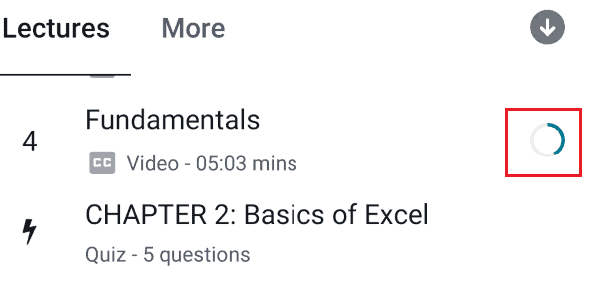
Krok 6: Wyświetl wideo w trybie offline
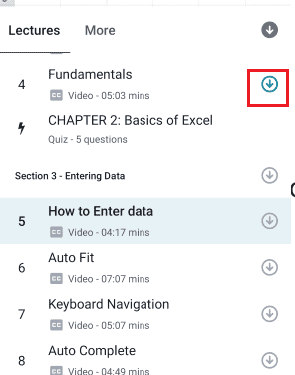
Gdy zewnętrzna linia okręgu całkowicie wypełni się niebieskim kolorem, oznacza to, że pobieranie zostało zakończone. Następnie możesz zobaczyć wideo, gdy jesteś offline.
Uwaga: filmy można również pobierać podczas oglądania. Aby pobrać wideo podczas oglądania, kliknij symbol trzech pionowych wskaźników w lewym rogu ekranu. Tam zobaczysz opcje tego filmu. Kliknij opcję Zapisz do trybu offline . Następnie odtwarzany film jest pobierany na Androida, aby oglądać go w trybie offline.
Dostarczać:
- oprogramowanie
Narzędzia:
- oprogramowanie
Oto kroki, aby pobrać pojedynczy film z listy wszystkich filmów z Udemy na telefony z systemem Android.
5.2. Jak jednocześnie pobrać całe filmy z kursu Udemy na telefon z systemem Android?
W poprzedniej metodzie widzieliśmy proces pobierania pojedynczego filmu. Ale jeśli chcesz pobrać całe filmy szkoleniowe z Udemy, proces ten wyjaśniono w następujący sposób.
Pobieranie całych filmów z kursu jest podobne do pobierania pojedynczego filmu, z wyjątkiem jednego kroku. W poprzedniej metodzie w kroku 5 klikamy opcję pobierania, która jest umieszczona bezpośrednio w filmie, ale tutaj nie klikamy pojedynczego filmu. Na górze dostępna jest jedna opcja pobierania, aby pobrać cały kurs. Kliknij tę opcję.
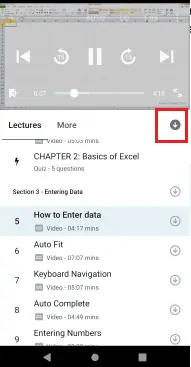
Po kliknięciu tej opcji pobierania wyświetla się opcje dotyczące całego kursu.
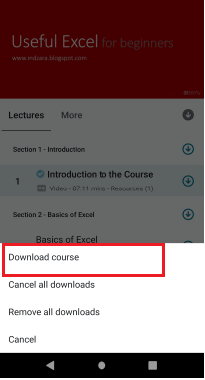
Kliknij opcję Pobierz kurs . Po kliknięciu tej opcji rozpocznie się pobieranie wszystkich filmów z kursu. Pobieranie zajmuje trochę czasu. Po pobraniu wszystkie filmy z Udemy są dostępne w trybie offline na telefonie z Androidem.
Jest to procedura pobierania całego kursu na system Android za pomocą aplikacji Udemy.
6. Korzystanie z aplikacji do pobierania wszystkich filmów
6.1. Jak pobrać film z Udemy za pomocą aplikacji do pobierania wszystkich filmów?
All Video Downloader to doskonała aplikacja, która umożliwia pobieranie filmów z Udemy i wielu innych witryn, takich jak YouTube, Facebook, Instagram itp. Wykonaj poniższe czynności, aby pobrać wideo z Udemy.
Krok 1: Zainstaluj program do pobierania wszystkich filmów ze sklepu Google Play
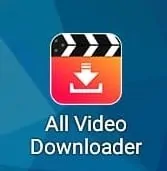
Pierwszą i najważniejszą rzeczą, którą musisz zrobić, jest zainstalowanie aplikacji do pobierania wszystkich filmów ze sklepu Google Play. Jest dostępny bezpłatnie w Sklepie Play.
Krok 2: Otwórz aplikację i wklej link w pasku wyszukiwania
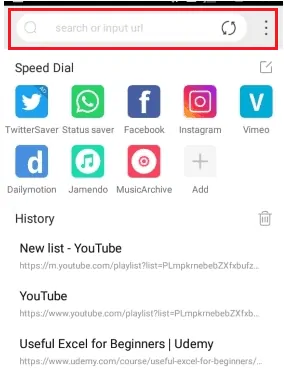
Po udanej instalacji na telefonie z Androidem otwórz go. U góry ekranu głównego będziesz mieć jeden pasek wyszukiwania. Wklej adres URL (link do adresu) kursu Udemy skopiowany wcześniej do schowka do tego paska wyszukiwania. Teraz kliknij symbol wyszukiwania .
Krok 3: Zaloguj się do Udemy przy użyciu swoich danych uwierzytelniających
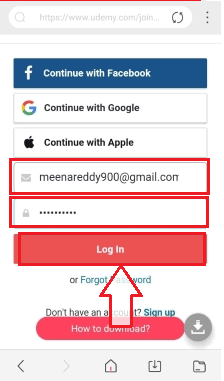
Po wklejeniu linku adresu w pasku wyszukiwania aplikacja przeanalizuje adres URL i poprosi o zalogowanie się na stronie internetowej, jak pokazano na ekranie. Wybierz dowolną metodę logowania, z której korzystałeś wcześniej podczas rejestracji. Wprowadź nazwę użytkownika i hasło w odpowiednich polach, a następnie kliknij opcję Zaloguj na dole.
Krok 4: Kliknij opcję pobierania
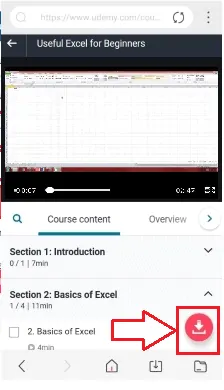
Po zalogowaniu się na konto Udemy w celu pobrania wymaganego kursu, na ekranie zostaną wyświetlone filmy z tego kursu. Gdy pojawiają się one za pomocą adresu URL, aplikacja znajdzie filmy w tym adresie URL i włączy symbol pobierania (czerwona strzałka skierowana w dół). Kliknij ten symbol pobierania.
Krok 5: Poczekaj chwilę i kliknij wybraną opcję pobierania wideo
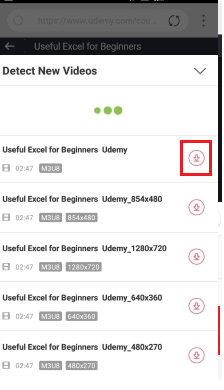
Po kliknięciu opcji pobierania filmy z tego adresu URL kursu zostaną wyświetlone na ekranie wraz z opcją pobierania dla każdego filmu. Kliknij opcję pobierania bezpośrednio do wymaganego filmu. Po kliknięciu opcji pobierania wideo rozpocznie się pobieranie.
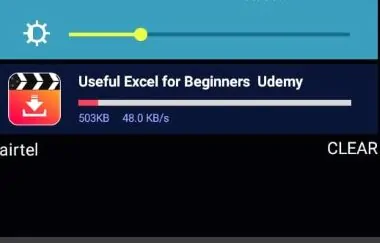
Poczekaj chwilę, aż wideo zostanie pobrane.
Krok 6: Wyświetl wideo w trybie offline na Androidzie
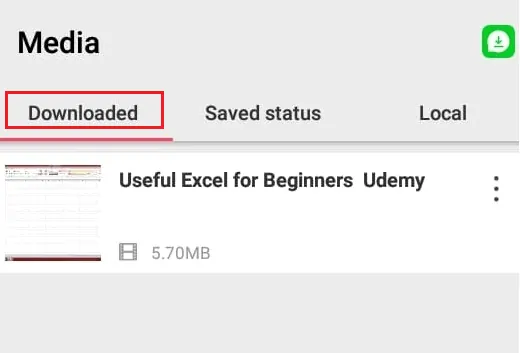
Po pobraniu filmu możesz go wyświetlić w tej aplikacji, a także w galerii. Aby wyświetlić wideo w trybie offline w aplikacji, kliknij sekcję Media, a następnie pobierz opcję. W tej sekcji możesz obejrzeć pobrany film.
Aby wyświetlić filmy w Galerii Androida, otwórz galerię, a następnie kliknij folder Alphadownloader. Tam zostanie zapisany pobrany plik wideo.
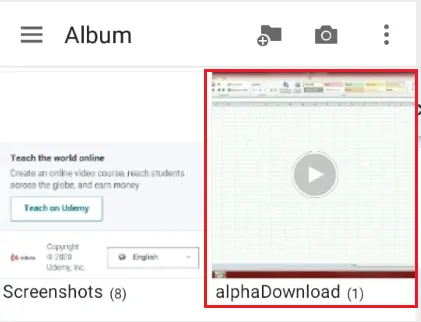
Oto kroki, aby pobrać wideo z Udemy za pomocą aplikacji do pobierania Wszystkie wideo.
6.2. Jak pobrać wszystkie filmy z kursów Udemy na telefon za pomocą aplikacji Wszystkie pobrane filmy?
Do tej pory widzieliśmy procedurę pobierania pojedynczego filmu z Udemy. W tej sekcji zobaczymy, jak pobrać całe filmy szkoleniowe z Udemy.
Powyższa procedura metody jest taka sama aż do kroku 4, zmiany zostaną wprowadzone tylko w kroku 5. Po prostu kliknij opcje pobierania bezpośrednio do wszystkich filmów zamiast klikania opcji pobierania dla pojedynczego filmu. W ten sposób wszystkie filmy z Udemy zostaną pobrane na Twój telefon z Androidem.
- Przeczytaj także: Jak pobierać filmy z płatnych kursów Udemy
- 4 darmowe sposoby pobierania filmów Vimeo online i offline
7. Korzystanie ze SnapTube
7.1. Jak pobrać film z Udemy na Androida za pomocą SnapTube?
SnapTube to aplikacja na Androida, która umożliwia pobieranie filmów z wielu stron internetowych. Zobaczmy, jak pobierać filmy z Udemy za pomocą tej aplikacji.
Krok 1: Zainstaluj SnapTube na swoim Androidzie
Pierwszą rzeczą, którą musisz zrobić, to pobrać oprogramowanie aplikacji SnapTube z Internetu. Po pobraniu ma postać pliku APK. Pobierz i otwórz go i nadaj wszystkie uprawnienia, aby uruchomić go na swoim Androidzie jako aplikację.
Krok 2: Otwórz aplikację SnapTube i wklej adres URL
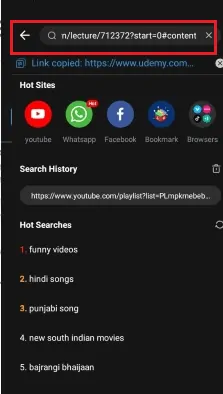
Po otwarciu aplikacji SnapTube u góry ekranu głównego znajdziesz jeden pasek wyszukiwania. Wklej adres URL kursu Udemy w pasku wyszukiwania skopiowanym do schowka. A następnie kliknij symbol wyszukiwania.
Krok 3: Zaloguj się do Udemy przy użyciu swoich danych logowania
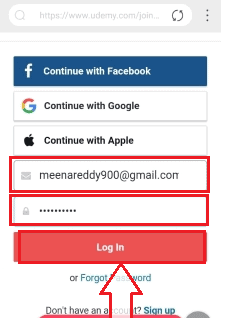
Po wklejeniu linku adresu w pasku wyszukiwania aplikacja przeanalizuje adres URL i poprosi o zalogowanie się na stronie internetowej, jak pokazano na ekranie. Wybierz dowolną metodę logowania, z której korzystałeś wcześniej podczas rejestracji. Wprowadź nazwę użytkownika i hasło w odpowiednich polach, a następnie kliknij opcję Zaloguj na dole.
Krok 4: Kliknij opcję pobierania
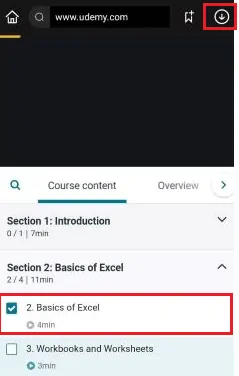
Gdy wkleisz link w tym pasku wyszukiwania i klikniesz wyszukiwanie, przeanalizuje on filmy wideo pod tym linkiem. Kliknij film, który chcesz pobrać. Kliknij opcję pobierania (strzałka skierowana w dół) tuż obok adresu URL podczas odtwarzania wideo. Ta czynność spowoduje pobranie filmu do oglądania w trybie offline.
Krok 5: Wyświetl wideo w trybie offline
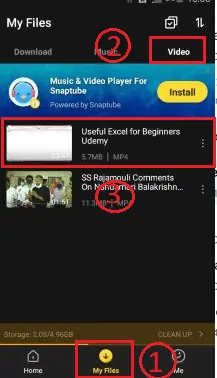
Po zakończeniu pobierania możesz je wyświetlić w aplikacji. Aby wyświetlić pobrany plik wideo, kliknij Moje pliki, a następnie opcję Wideo. Tam pobrane filmy będą przechowywane. Możesz go przeglądać w trybie offline.
7.2. Jak pobrać całe filmy kursu z Udemy za pomocą SnapTube?
Aby pobrać całe filmy z kursu z Udemy, po prostu wybierz wszystkie filmy z kursu w kroku 4, klikając pole wyboru przed filmami. A następnie kliknij opcję pobierania obok paska wyszukiwania. Dzięki temu wszystkie filmy z Udemy zaczną się pobierać na Androida.
8. Korzystanie z narzędzia do pobierania wideo
8.1. Jak pobrać wideo z Udemy na Androida za pomocą aplikacji Video downloader?
Aplikacja do pobierania wideo umożliwia pobieranie filmów z wielu witryn internetowych, takich jak Instagram, Facebook itp. Zobaczmy, jak pobrać wideo z Udemy na Androida za pomocą tej aplikacji do pobierania wideo.
Krok 1: Zainstaluj i nadaj uprawnienia aplikacji
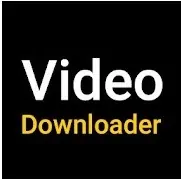
Zainstaluj aplikację do pobierania wideo ze sklepu Google Play. Jest to bezpłatna aplikacja, nie trzeba płacić żadnych pieniędzy za instalację. Zainstaluj ją i nadaj tej aplikacji uprawnienia do uruchamiania na telefonie z Androidem.
Krok 2: Otwórz aplikację i wklej link w pasku wyszukiwania
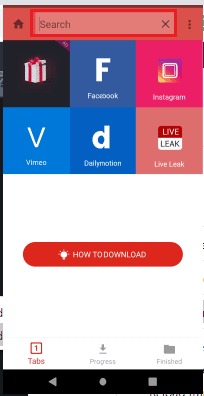
Teraz otwórz aplikację, u góry ekranu głównego zobaczysz pasek wyszukiwania do wklejenia adresu URL. Wklej adres URL kursu w tym pasku wyszukiwania. Teraz adres URL zostanie przeanalizowany przez oprogramowanie aplikacji i wyświetli ekran logowania do Udemy.
Krok 3: Zaloguj się do Udemy i wybierz film
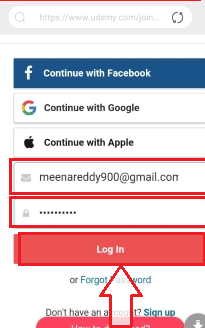
Gdy pojawi się prośba o zalogowanie się do Udemy, zaloguj się przy użyciu swoich danych uwierzytelniających, którymi są poczta i hasło lub przy użyciu Facebooka, oraz hasła użytego wcześniej do rejestracji. Teraz filmy z tego kursu będą wyświetlane na ekranie. Wybierz dowolny film i odtwórz go.
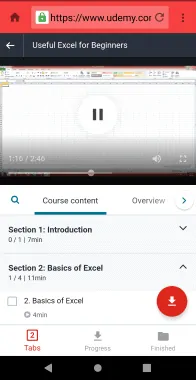
Krok 4: Kliknij opcję pobierania
Gdy aplikacja rozpozna wideo w tym adresie URL, włącza symbol pobierania. Kliknij opcję pobierania (strzałka skierowana w dół). Po kliknięciu opcji pobierania u dołu ekranu wyświetlana jest nazwa i format wideo wraz z opcją pobierania. Kliknij tę opcję pobierania .
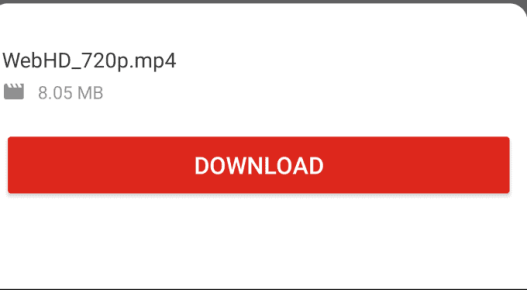
Po kliknięciu opcji pobierania ekran zostanie przeniesiony do sekcji postępu. W sekcji postępu zostanie wyświetlony stan pobierania, jak pokazano na poniższym obrazku.
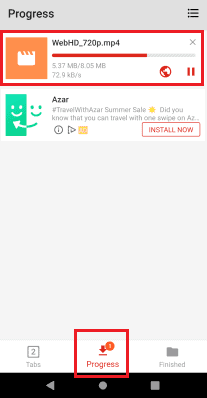
Krok 5: Wyświetl pobrane wideo w trybie offline
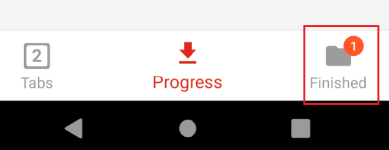
Po zakończeniu pobierania w sekcji Zakończone pojawi się powiadomienie na swojej ikonie. Kliknij sekcję Gotowe, aby zobaczyć film pobrany z Udemy.
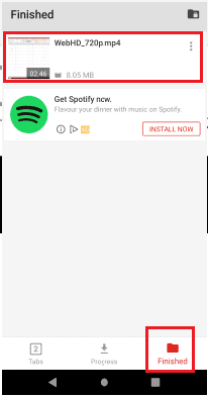
Możesz także wyświetlić pobrany film w galerii telefonu. Aby wyświetlić, otwórz galerię, kliknij folder Video downloader. W tym folderze możesz oglądać pobrane wideo w trybie offline.

Oto proste kroki, aby pobrać wideo z Udemy na telefony z systemem Android.
8.2. Jak pobierać całe filmy szkoleniowe z Udemy?
Aby pobrać całe filmy kursu z Udemy na system Android za pomocą Video Downloader, wystarczy wybrać wszystkie filmy z kursu w kroku 3 i kliknąć symbol pobierania.
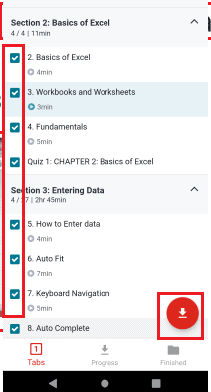
Po wybraniu i kliknięciu symbolu pobierania pojawi się prośba o wybranie filmów do pobrania. Kliknij opcję Wybierz wszystko. A następnie kliknij opcję pobierania.
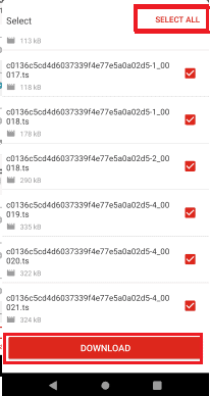
Wniosek: jaki jest najlepszy sposób pobierania filmów z Udemy?
Polecam pobieranie filmów z Udemy za pomocą Allavsoft. Ponieważ Allavsoft jest tanim, najlepszym i najszybszym menedżerem pobierania. Pomaga pobrać dowolny rodzaj wideo lub audio z Internetu na komputer PC lub Mac.
To prosta opcja. Jeśli podoba Ci się ten artykuł, zrób mi przysługę, dzieląc się nim ze znajomymi. Aby uzyskać więcej wskazówek, śledź whatvwant na Facebooku, Twitterze i YouTube. Subskrybuj kanał whatVwant na YouTube, aby otrzymywać regularne aktualizacje.
Pobierz filmy Udemy — często zadawane pytania
Jaka jest najszybsza metoda pobierania wszystkich filmów z Udemy na komputer?
Metoda Allavsoft to najlepsza metoda szybkiego pobierania wszystkich filmów z Udemy. Korzystając z Allavsoft, możesz w krótkim czasie pobrać wiele filmów z Udemy.
Czy aplikacja Udemy jest dostępna na komputery PC?
Nie, aplikacja Udemy jest dostępna na Androida. Ale na PC ma inną nazwę i oprogramowanie, które jest Udeler.
Czy mogę bezpłatnie pobierać filmy z płatnych kursów z Udemy na urządzenia z systemem Android i komputery PC?
Tak, możesz bezpłatnie pobierać filmy z płatnych kursów z Udemy na telefony z systemem Android i komputery PC.
Czy mogę pobierać filmy z kursu z Udemy bez rejestracji?
To jest niemożliwe. Aby pobierać filmy z Udemy, musisz zapisać się na kurs.
Jaka jest najlepsza metoda pobierania całych filmów szkoleniowych z Udemy na Androida?
Najlepszą metodą pobierania filmów szkoleniowych z Udemy na system Android jest korzystanie z aplikacji Udemy. Umożliwia pobieranie wszystkich filmów z Udemy bez zewnętrznego oprogramowania lub łączy.
